Kaip paleisti komandinės eilutės komandas iš "Windows" nuorodų

Nuorodos yra puikus, kad suteiktumėte greitą prieigą prie failų, programų ir aplankų. Ar žinojote, kad taip pat galite juos naudoti komandinės eilutės komandoms paleisti?
"Windows" suteikia visus būdus komandų eilutės komandoms paleisti. Žinoma, galite atidaryti komandų eilutės langą ir tiesiog įveskite komandą. Taip pat galite sukurti partijos scenarijų (arba bash scenarijų arba PowerShell scenarijų, jei tai yra jūsų dalykas). Aišku, jei ketinate paleisti daugiau nei vieną komandą arba jums reikia kažko sudėtingo, rašymas scenarijus yra geresnė galimybė. Bet paprastoms komandoms, kodėl ne tik sukurkite dukart spragtelėjamą nuorodą? Štai kaip tai padaryti.
Sukurkite spartųjį klavišą dešiniuoju pelės mygtuku spustelėję bet kur "File Explorer" arba darbalaukyje ir pasirinkę "Naujas"> "Spartusis".
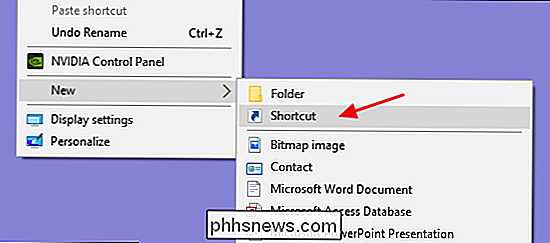
Langelyje "Sukurti spartųjį klavišą įveskite komandą naudodami šį sintaksę:
" C: Windows System32 cmd.exe "/ k yourcommand
Pirmoji dalis (dalis kabučių) tiesiog skambina cmd.exe, norėdami atidaryti komandinę eilutę. Perjungimas/ knurodo komandinės eilutės komandą, kad būtų išduodama tokia komanda, ir tada atidarykite, kad galėtumėte peržiūrėti rezultatus arba įvesti komandines komandas. Taip pat galite naudoti/ cperjungiklį vietoj/ k(naudokite tik vieną iš jungiklių), jei norite, kad komandų eilutės langas būtų uždarytas išleidus komandą.jūsų komandadalis yra tikroji komanda, kurią norite paleisti.
SUSIJUSIOS: Kaip ieškoti (ir ištaisyti) sugadinti sisteminius failus Windows
Pavyzdžiui, jei jūs sukūrėte paprastą komandą, kad paleistumėte sistemos failų tikrinimo priemonę, kad galėtumėte rasti ir išspręsti sisteminių failų problemas. Įrašykite šiuos failus:
"C: Windows System32 cmd.exe" / k sfc / scannow
Sukūrę komandą, kurią norite naudoti, spustelėkite "Kitas".
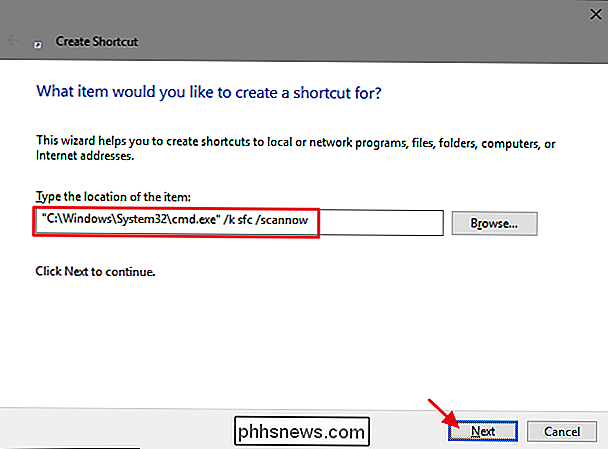
Įveskite nuorodos pavadinimą ir spustelėkite "Baigti".
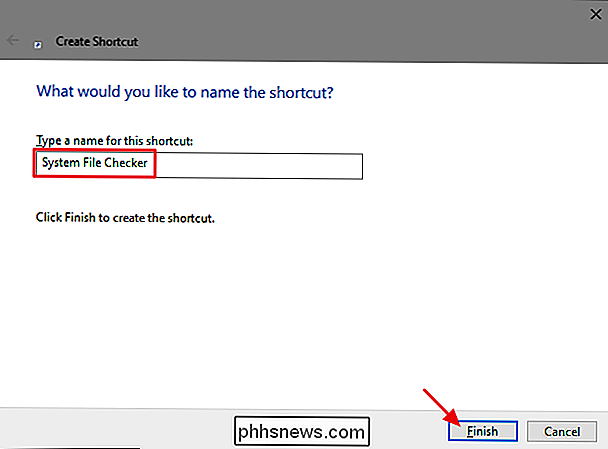
Dabar galite paleisti spartą, o ne paleisti komandinę eilutę ir kiekvieną kartą įveskite komandą rankiniu būdu.
Kitas protingas dalykas, kurį galite padaryti, - perkelti komandos rezultatus į teksto failą (ar kitą programą). Pavyzdžiui, sakykime, norėjome paleisti komandąipconfig / all, išsaugoti rezultatus į failą pavadinimu ipconfig.txt darbalaukyje, o uždarius komandą uždarykite komandų eilutės langą. Mes galime naudoti tokius veiksmus:
"C: Windows System32 cmd.exe" / c ipconfig / all> "c: users username Desktop ipconfig.txt "

Jei pipetės komandai naudojate vieną>," Windows "pakeis pavadinto failo turinį, jei tas failas jau yra. Jei jo nėra, Windows sukurs failą. Taip pat galite naudoti dvigubą>>vietoj to, kad "Windows" pridėti naują informaciją iš komandų į esamą failą, o ne perrašyti failą. Tai naudinga, jei norite išsaugoti komandų rezultatų istoriją.
Kai nustatysite savo nuorodą, lengvai paleiskite komandą bet kada jums reikės. Ir nors jūs vis tiek norite naudoti scenarijų sudėtingesniam dalykui, paleisti komandą iš nuorodos yra puiki galimybė atlikti paprastas vienkartines komandas, pvz., Nuskaityti sugadintus sistemos failus, surasti savo IP adresą, išjungti "Windows", įdiegti naujinius ir dar daugiau .

Kaip naudotis "Safari" "skaitymo sąrašu", kad galėtumėte išsaugoti straipsnius vėliau
Mėgstate bet kurią programą, kuri leis jums išsaugoti tinklalapį, kad galėtumėte skaityti vėliau, ir yra daugybė būdų daryk. Jei naudojate "Apple" įrenginį, jums nieko kito nereikia nei "Safari". SUSIJUSIOS: Geriausias būdas išsaugoti tinklalapius skaityti vėliau "Safari" jau turi savo "read-it-later" funkcija vadinama skaitymo sąrašu, ir tai tikrai patogu, ypač jei naudojate skirtingus "Apple" ekosistemos įrenginius.

Kaip lengvai pakeisti "Word Document" pastraipų tvarką
Rengiant dokumentą, daugelis iš mūsų rašo pirmąjį juodraštį, atlikdami pakeitimus, kaip tik jūs einate. Tada jūs jį redaguosite, perrašysite ir pertvarkysite. Pertvarkius dokumentą, galbūt norėsite pertvarkyti keletą pastraipų. Parodysime jums paprastą būdą tai padaryti. Nustatykite, kurias dalis norite pertvarkyti.



